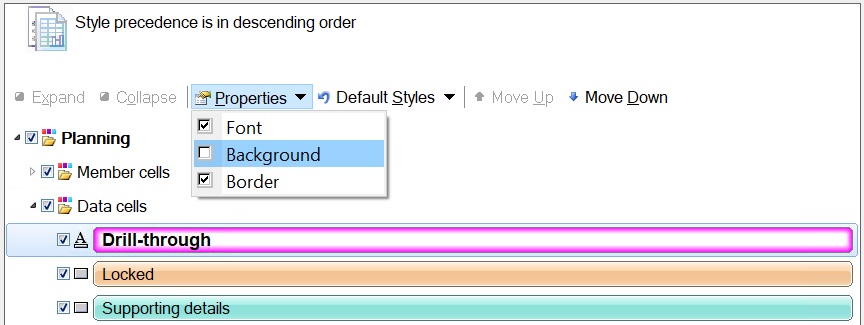儲存格樣式
儲存格樣式可控制某些類型之成員和資料儲存格的顯示。
在儲存格樣式頁面中,您可以指定格式,以指示某些類型的成員與資料儲存格。因為儲存格可能屬於多個類型 (例如,成員儲存格可以同時是父項與子項),因此您可以為每個類型設定單獨的樣式,也可以設定套用儲存格樣式的優先順序。Planning 管理擴充功能也支援在編輯維度時使用儲存格樣式。
儲存格樣式選項為全域選項,適用於整個目前工作簿,包含任何新增 至現有工作簿的工作表,以及適用於之後所建立的任何工作簿和工作表。對全域選項設定值進行的變更會成為所有現有及新 Microsoft Office 文件。
這些選項不需要和套用至所有工作表或儲存為預設選項一起使用。
影片
| 您的目標 | 觀看此影片 |
|---|---|
|
瞭解與 Planning 相關之基本 Oracle Smart View for Office 功能 (包括如何指定儲存格樣式) 的影片。 |
準則
使用儲存格樣式時,請考量下列準則。
-
如果某個儲存格屬於多個成員或資料類型,則最佳作法是,Oracle 建議只為每個類型設定一個特性 (字型、框線或背景顏色)。例如,某個資料儲存格可能同時包含輔助明細和儲存格文字。如果您為每個資料類型都設定了所有三種樣式特性,則視您先前指定的樣式優先順序而定,高優先順序之儲存格的特性將會完全覆寫低優先順序之儲存格的特性。如果您只為每個儲存格類型設定一個特性 (例如,為輔助明細類型設定框線,並為儲存格文字類型設定字型樣式),您就可以更輕易地找出屬於所有適用之儲存格類型的儲存格。
-
智慧型檢視 20.200 及更新的版本可讓您為每個儲存格類型設定所有三種樣式特性。例如,您可以為父成員設定字型樣式、背景顏色和框線顏色。
早於版本 20.200 的智慧型檢視只能讓您為每個儲存格類型設定一個樣式特性。例如,您可以為父成員設定字型樣式或背景顏色或框線顏色,但您無法同時為父成員設定這三個樣式。
-
您可以透過套用父項儲存格樣式與子項儲存格樣式來指明父成員儲存格與子成員儲存格,這些樣式與預設的成員儲存格樣式是分開的。設定樣式之後,可以透過下列方式啟用它們:
-
取消選取成員儲存格類型的核取方塊,然後選取父項與子項儲存格類型。這也會移除空白成員儲存格中的格式設定。
-
將成員儲存格類型的核取方塊保持選取狀態。將父項與子項儲存格類型移至成員儲存格類型上方,以設定儲存格樣式的優先順序。
-
-
優先順序會置換衝突的樣式,但會繼續保留和顯示不衝突的樣式。例如,您已將父項與子項儲存格類型設為更高的優先順序,也就是將它們移至成員儲存格類型上方。現在,如果您為父項與子項儲存格類型設定框線顏色,並為成員儲存格類型設定背景顏色,則父項與子項儲存格將顯示框線顏色以及為成員儲存格類型設定的背景顏色,因為這兩種樣式互不衝突。
-
如果根層級維度沒有任何子項,或者其子項在提供者應用程式立方體中未啟用,則它會被視為子成員,並套用子儲存格樣式。
-
父項與子項儲存格樣式在表單和特設方格中的顯示方式不同。
- 在表單中,在提供者應用程式中啟用了「開始展開」特性的成員會被視為父項,其下的儲存格則是其子項。因此,父儲存格樣式會套用至此類可展開的成員。由於表單具有靜態版面配置且無法放大,因此不可展開且未啟用任何子項的父儲存格不會以父儲存格樣式顯示。相反地,此類儲存格會以成員或子儲存格樣式表示,因為它們顯示在最低層級。
- 在特設中,將遵循大綱中設定的階層,您可以放大和縮小以查看所有父成員與子成員。因此,父儲存格樣式與子儲存格樣式會根據大綱正確顯示。如果成員同時是父項與子項,則會套用父儲存格樣式。
例如,「費用」與「收入」是「科目」下的父成員儲存格,因此「費用」設為可展開時,「收入」則不可展開。「費用」具有「公用事業費」與「租金」子項,這些子項會在表單中啟用。「收入」具有「薪資」與「佣金」子項,這些子項不會在表單中啟用。設定儲存格樣式並重新整理表單時,父儲存格樣式會套用至「科目」與「費用」,但不會套用至「收入」,因為只有可展開的成員和已啟用子項的成員才會被視為父項。由於「收入」在最低層級,因此它會使用子儲存格樣式表示。現在,如果您在特設中開啟它,則「費用」成員與「收入」成員都會以父儲存格樣式表示,因為這兩者都可以放大以顯示其個別的子項。
-
在特設方格中輸入無效的成員名稱時,整列或整欄會被轉換成註解,其中包括會被轉換成數值註解的所有數值資料。為了表示有無效成員存在,會將無效成員列或欄中所有成員儲存格的成員儲存格樣式予以移除。如果您已在智慧型檢視選項對話方塊的註釋樣式頁籤中啟用註解的儲存格樣式,並為註解儲存格設定特定的儲存格樣式,則會以該註解儲存格樣式來顯示無效成員列或欄中的成員儲存格。
設定儲存格樣式
設定儲存格樣式:
註:
Narrative Reporting 沒有已定義的儲存格樣式。對於其他提供者,請參閱本節中列出的副主題,以找出支援的選項。